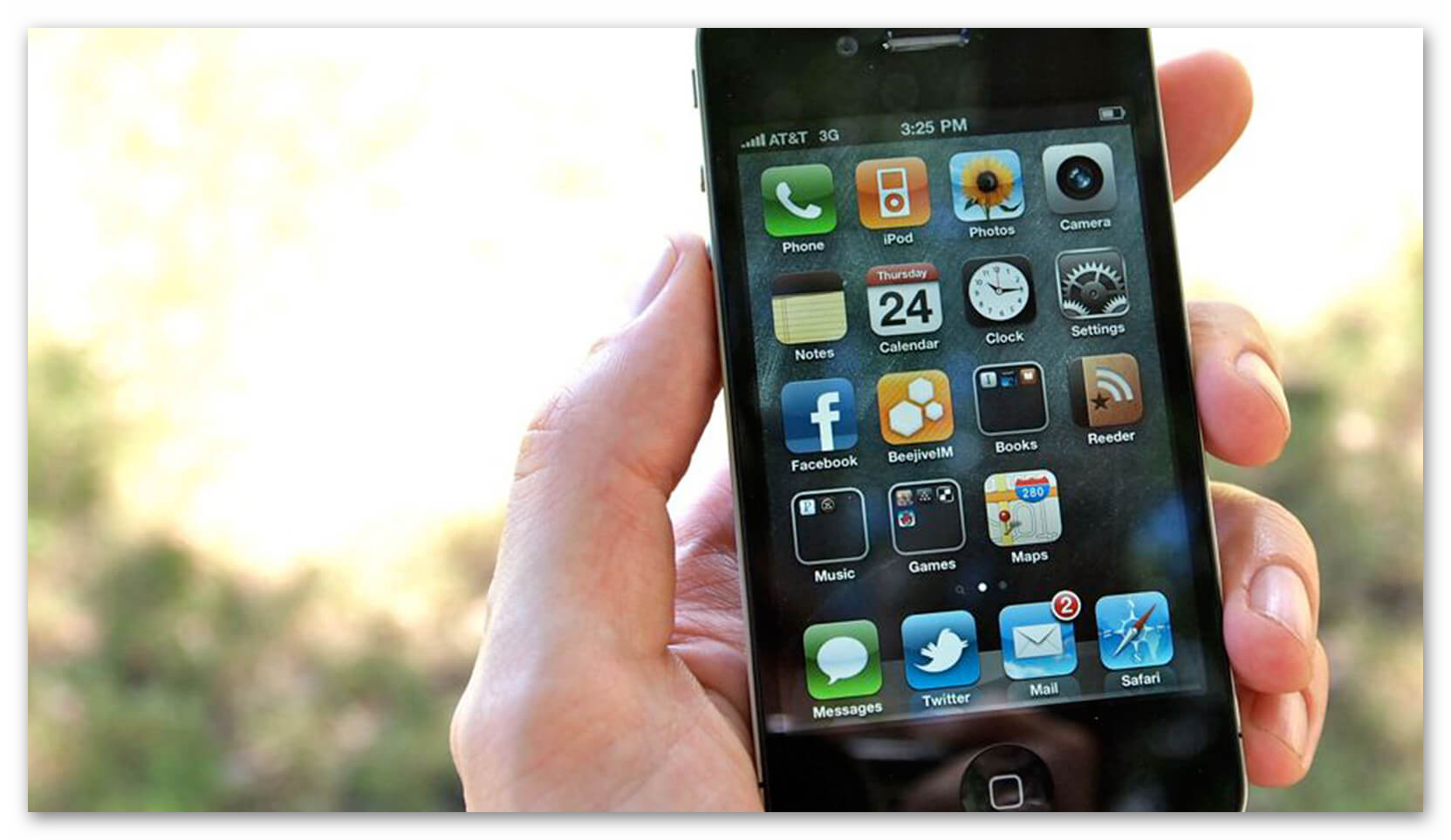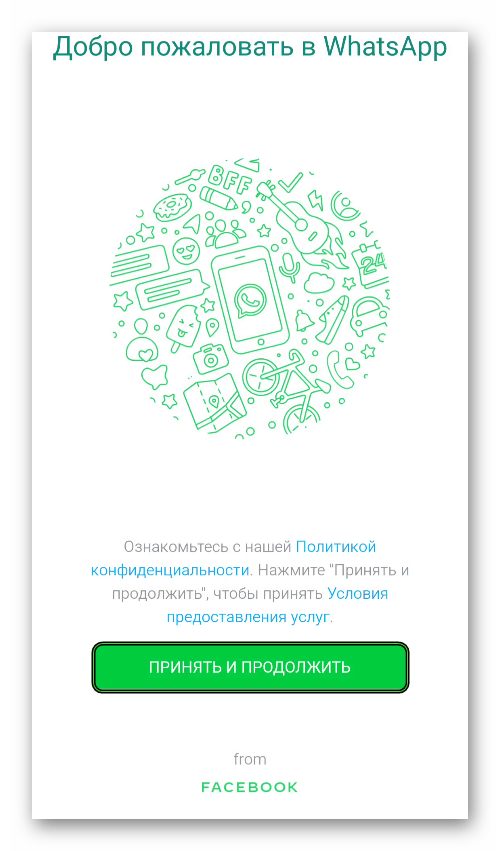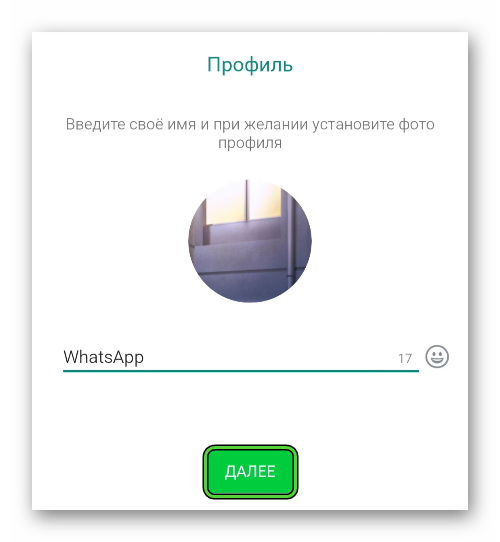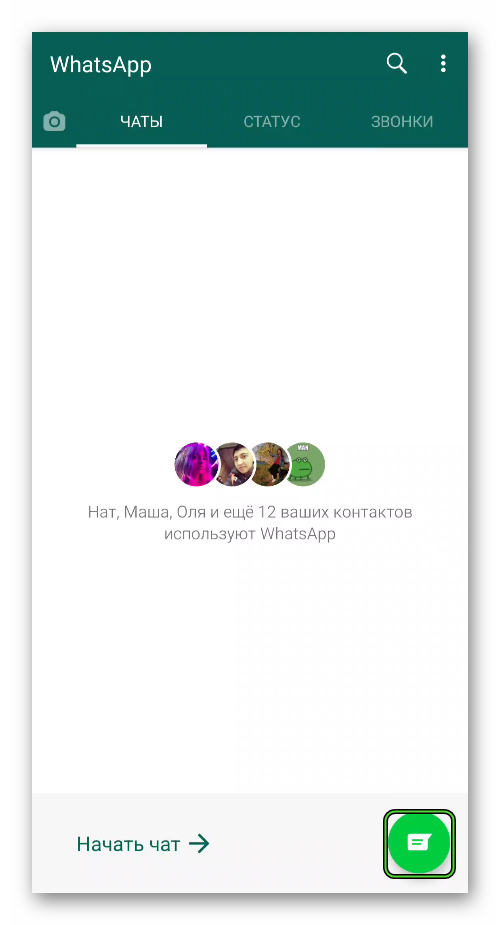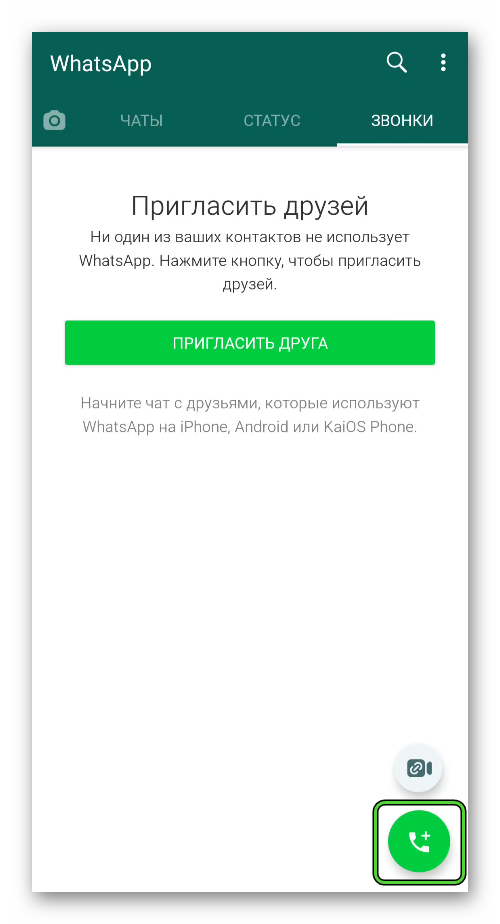- Как скачать Ватсап на Айфон 4
- Как скачать Ватсап на Айфон 4
- Использование веб-версии
- Приложение WhatsApp Plus
- Самое действенное решение
- Итоги статьи
- Как пользоваться WhatsApp
- Как пользоваться WhatsApp – описание и назначение программы
- Установка и регистрация
- Как пользоваться Ватсапом на телефоне Андроид и на Айфоне
- Создание чатов
- Звонки
- Голосовые сообщения
- Отправка файлов и документов
- Изменение иконки/аватара
- Типичные ошибки начинающих при использовании WhatsApp
Как скачать Ватсап на Айфон 4
Айфон 4 вышел в далеком 2010 году, то есть смартфон существует уже больше 10 лет и по всем параметрам давным-давно устарел. Но из-за дизайна, надежности или чувства ностальгии все еще встречаются люди, до сих пор использующие его в повседневности. К сожалению, они часто сталкиваются с тем, что те или иные приложения отказываются работать или попросту не загружаются. Яркий пример – самый популярный в мире мессенджер WhatsApp невозможно загрузить из магазина App Store. Существует ли решение этой проблемы? Давайте разбираться, как скачать Ватсап на Айфон 4.
Как скачать Ватсап на Айфон 4
Для начала стоит объяснить, в связи с чем мессенджер невозможно загрузить из магазина приложений WhatsApp. Дело в том, что разработчики установили в качестве минимальных системных требований прошивку не старее iOS 10. То есть все более ранние версии поддерживаться не будут. А у четвертого iPhone есть техническое ограничение – последней версией прошивки является iOS 7.1.2, которую невозможно обновить.
Получается так, что смартфон не подходит под минимальные системные требования, и через магазин App Store его установить невозможно. А значит, официально Айфон 4 не поддерживает Ватсап. Какие здесь есть решения?
Самая очевидная мысль – найти старую версию мессенджера в виде файла WhatsApp.ipa, которую можно установить. Но тут всплывает сразу же две серьезных проблемы:
- Установка старых версий приложения возможна только на взломанных устройствах (речь про так называемый Jailbreak).
- Даже в таком случае сам Вацап работать не будет, так как разработчики отказались от поддержки настолько старых версий мессенджера.
То есть этот вариант решения проблемы, к сожалению, не подойдет.
Есть интересная альтернатива. Она заключается в том, что вы можете в браузере на телефоне запустить веб-версию WhatsApp, которая работает с рядом ограничений. Поговорим об этом чуть подробнее.
Использование веб-версии
Сначала стоит поговорить об ограничениях и нюансах использования:
- Далеко не факт, что у вас получится запустить WhatsApp Web на устройстве из-за старой версии интернет-обозревателя Safari.
- Эта версия мессенджера работает только в паре с мобильным приложением. А значит, вам нужен другой телефон или планшет, где уже установлен WhatsApp. Это может быть как Android-устройства, так и более современный iPhone.
- Она сильно ограничена по своей функциональности, например, в ней отсутствуют звонки. Но их могут заменить голосовые сообщения.
- Даже доступные функции могут частично или полностью не работать.
Такое количество оговорок может отпугнуть от запуска веб-версии WhatsApp iPhone 4. Если вы все равно хотите попробовать, то выполните следующие шаги:
- Для начала возьмите в руки смартфон или планшет, где установлено официальное приложение Вацапа.
- На Айфоне тапните по пункту «Настройки» на нижней панели.
На Андроиде тапните по пункту «Чаты», а затем – по иконке «Меню» в правом верхнем углу экрана.
- Выберите WhatsAppWeb или «Связанные аккаунты» в списке доступных опций.
- При необходимости включите добавление нового устройства и разрешите приложению доступ к камере.
- Теперь возьмите в руки старенький iPhone и откройте браузер Safari.
- Вызовите главное меню и переключитесь на отображение полной версии сайтов.
- Далее, активируйте адресную строку и введите туда ссылку web.whatsapp.com.
- Перейдите на эту страницу.
- Дождитесь ее загрузки.
- Отсканируйте отобразившийся QR-код с другого устройства и дождитесь синхронизации.
Управление мессенджером будет затруднительным, ведь он задумывался для компьютеров и ноутбуков, но интуитивным. Потому запутаться при общении и настройке, к счастью, не получится.
Приложение WhatsApp Plus
Помимо официального приложения, для использования Вацапа есть несколько альтернативных клиентов от сторонних разработчиков. Основная их особенность – наличие новых функций. WhatsApp Plus является одним из таких клиентов. Потому возникает вопрос: получится ли скачать Ватсап Плюс на четвертый Айфон?
И здесь встает такая же проблема, как и с официальным приложением. Новые версии попросту не поддерживаются из-за устаревшей прошивки, а старые не будут работать, ведь они базируются на неподдерживающихся версиях официального приложения.
А значит, такое решение, к сожалению, не сработает.
Самое действенное решение
Даже если у вас получится запустить Ватсап Веб со старенького Айфона, пользоваться им будет довольно затруднительно. И самое действенное решение в данной ситуации – обновить телефон, выбрав более новую модель. К сожалению, ничего больше мы посоветовать не сможем.
Итоги статьи
Нужно понимать, что четвертый вышел в далеком 2010 году и примерно через год его заменила новая модель. Это значит, что телефон сильно устарел. Не стоит от него многого ждать. К сожалению, мы не сможем рассказать, как установить Wats Up на iPhone 4, ведь такого способа попросту нет и быть не может.
Все упирается в версию прошивки iOS, смартфон поддерживает только 7.1.2, а в минимальных системных требованиях мессенджера указана цифра 10. Как-то обойти данное ограничение в настоящий момент попросту невозможно.
Единственный временно доступный вариант – это воспользоваться веб-версией мессенджера, работающей в окошке браузера Safari. Но, как мы и отмечали ранее, она работает с большим количеством ограничений.
Если вам обязательно нужен полноценный Ватсап на телефоне, то Айфон 4 для этих целей, увы, не годится. Самое время перейти на более новую модель от компании Apple или даже присмотреться к огромному количеству вариантов на Android. В выборе вам помогут рекомендации знакомых, статьи на профильных сайтах и обзоры на YouTube.
Искренне надеемся, что данная статья была для вас полезной. Теперь вы понимаете, в связи с чем не работает Ватсап на Айфоне 4.
Источник
Как пользоваться WhatsApp
Ватсап – это, без преувеличения сказать, самый популярный мессенджер в мире. Количество активных пользователей по состоянию на 2020 год перевалило за 1,6 миллиарда. Он имеет простой, интуитивно-понятный интерфейс, отличается высоким качеством связи по сравнению с конкурентами, а также полным отсутствием рекламы. В данной статье мы разберемся с вопросом: «Как пользоваться WhatsApp на смартфонах и планшетах?». Предлагаем вашему вниманию подробное руководство, где мы разберем установку мобильного приложение, создание аккаунта и начало общения.
Как пользоваться WhatsApp – описание и назначение программы
Ватсап использует модифицированный протокол XMPP, ранее известный как Jabber, для обмена сообщениями. Мессенджер поддерживает самые распространенные мобильные платформы и операционные системы, такие как Android, iOS, Windows, MacOS и Linux.
Разработчики выделяют следующие достоинства:
- Текстовые чаты, голосовые и видеозвонки.
- Возможность группового общения до256 человек.
- Синхронизация с телефонной книгой устройства для переноса контактов.
- Стикеры, смайлы, эмодзи.
- Передача различных типов файлов: фото, видео, документы и т. д.
- Гибкие настройки конфиденциальности.
- Сквозное шифрование.
- Функция «Статус» – аналог сторис в Инстаграме.
- Резервное копирование истории переписки в облаке Google или iCloud.
- И многое другое.
Мы вкратце разобрались с особенностями мессенджера. Теперь перейдем к вопросу о том, как работать в Ватсапе на Андроиде и Айфоне. Рассмотрим процедуру установки мобильного приложения и регистрации в нем.
Установка и регистрация
Если у вас телефон или планшет под управлением Android, то загрузить мессенджер выйдет из магазина «Play Маркет». Откройте его страничку с помощью функции поиска и запустите процедуру.
На iPhone в качестве источника загрузки выступает магазин App Store. Запустите его, перейдите на вкладку «Поиск», введите туда WhatsApp, перейдите на нужную страницу и начните установку.
Как только процедура будет окончена, запустите мобильное приложение любым удобным способом. Следующий шаг – регистрация. Чтобы создать новую учетную запись или войти в существующую, сделайте так:
- При появлении приветственного окна нажмите на пункт «Принять и продолжить».
- Дальше нужно ввести номер телефона и подтвердить регистрацию/авторизацию кодом из SMS.
- При создании новой учетной записи ввести имя, возраст, добавить аватар и выдать мессенджеру все необходимые разрешения.
При переустановке WhatsApp на устройстве, если мессенджер обнаружат резервную копию, он предложит восстановить историю переписки из облака или из архива во внутренней памяти. Настоятельно рекомендуем согласиться.
Как пользоваться Ватсапом на телефоне Андроид и на Айфоне
Для Ватсап инструкция пользования для чайников будет полезна многим людям, которые еще не до конца разобрались в работе мессенджера и испытывают какие-либо трудности. Предлагаем вам разобрать все неочевидные нюансы.
При запуске приложения мы видим довольно простой интерфейс. В верхней части расположены три вкладки: «Чаты», «Статус» и «Звонки». Это то, что касается Android. На iOS они находятся в нижней части экрана. В разделе «Чаты» будут отображаться все диалоги. Однако при первом запуске и регистрации, как правило, диалогов ещё нет, также как и журнала вызовов во вкладке «Звонки». Тапнув на кнопку в виде трёх точек в правом верхнем углу, вы вызовите контекстное меню с некоторым перечнем опций.
Основные параметры приложения и профиля пользователя находятся в разделе «Настройки». А на Айфоне они расположены в отдельной вкладке.
Создание чатов
- Чтобы создать новый чат и начать общение, нажмите на зеленую кнопку, символизирующую диалог.
- В открывшемся списке контактов выберите друга (просто нажмите на его имя). Вас мгновенно перекинет в созданный диалог.
- Нажмите в нижней части экрана на поле для ввода текста и, собственно, напишите сообщение.
- К сообщению можно добавить мультимедийные файлы: такие как фото, видео, изображение, и другие типы файлов или архивов, нажав на изображении скрепки выбрать нужный пункт из соответствующего раздела.
- Также вы можете сделать моментальное фото, нажав на иконку в виде фотоаппарата.
- Сообщение можно украсить смайлами, эмодзи, различными типами форматирования: такими как красив, жирный текст, зачеркнутый текст.
- Чтобы отправить сообщение в чат, нажмите на зеленую стрелочку в правом нижнем углу.
Точно также как и с индивидуальным чатом, используя руководство пользователя Ватсап, которое мы составили выше, можно создать групповой диалог и добавь туда столько участников, сколько вы захотите. Ограничение до 256 человек.
Разница в создании такого чата заключается в том, что вы выбираете не конкретный контакт, а нажимаете сначала «Новая группа», затем из списка контактов вашей телефонной книге пользователей, у которых установлен WhatsApp, выбираете необходимое количество человек. Затем даёте группе какое-то название, и можно начинать общение. Ваши сообщения будут получать все участники чата, кто не отключил уведомления или не активировал функцию «Без звука».
Админ группы может добавлять новых участников из списка контактов или разместить ссылку на группу в социальных сетях или у себя на сайте. По этой ссылке участники смогут добавляться сами. Не имея ссылки-приглашения, пользователи сами не могут добавлять других участников в группу.
Звонки
Звонки в мессенджере можно совершать как из чатов, так и из раздела «Звонки», тапнув на иконку телефонной трубки.
Давайте более подробно разберемся, как пользоваться Вотсапом для голосовых и видеовызовов:
- Чтобы совершить звонок абоненту, с которым у вас еще нет созданного чата, можно переключиться на вкладку «Звонки» и нажать на зелёную кнопку с изображением телефонной трубки в правом нижнем углу.
- Из списка контактов выбрать друга, кому вы хотите позвонить.
- Чтобы совершить аудиозвонок, справа нажмите на иконку трубки. Чтобы совершить видеозвонок, нажмите на иконку видеокамеры.
В веб-версии и десктопном приложении отсутствует функция аудио и видео звонков. Единственный способ звонить друзьям через WhatsApp на компьютере – это установить мессенджер в среду эмулятора на ПК. Таким образом вы получите полноценное мобильное приложение, установленное в компьютер, без ограничений и необходимости держать включённым телефон.
Голосовые сообщения
Очень удобная функция в Ватсапе – это голосовые сообщения. Полезная, если нужно быстро наговорить голосом какую-то информацию и когда не нравится или неудобно писать текстом. Чтобы создать голосовую запись, зажмите иконку микрофона в правом нижнем углу и зафиксируйте функцию записи.
Отправка файлов и документов
- Чтобы отправить в чат какой-то файл или документ, в поле для ввода сообщения нажмите на иконку скрепки.
- Здесь выберите в появившемся в перечне «Документ» или «Галерея».
- Из списка документов, хранящихся на вашем устройстве, вы можете отправить файлы с разрешениями: GIF, Jpeg, APK, PDF, EXE, ZIP, RAR многие другие.
- Нажмите на нужный файл и далее, в открывшемся окне подтверждения, кликните «Отправить».
Точно таким же образом вы можете отправить фото или изображение из галереи, аудио-треки из раздела аудио, поделиться с контактом вашем местоположением, отправить контакт или сделать моментальное фото.
Изменение иконки/аватара
Аватар, установленный в вашем профиле, позволяет вашим друзьям идентифицировать вас среди других контактов. Чтобы вас быстро узнавали, установите фото профиля или выберите яркую картинку в качестве аватара.
Ниже представлена инструкция пользования по смене аватара в Ватсап:
- Нажмите на иконку в виде трёх точек в правом верхнем углу и выберите пункт «Настройки».
Для яблочных устройств в нижней панели нажмите на кнопку в виде шестерёнки.
- Здесь жмём на иконку аватара, чтобы перейти в профиль пользователя.
- Следом тапаем на иконку с изображением фотоаппарата.
- В выпадающем списке выберите «Галерея» или «Камера».
- Выберите фото или картинку, хранящиеся на устройстве или сделайте моментальное фото.
- Если вы хотите совсем удалить фото, нажмите на соответствующую кнопку.
- При необходимости кадрируйте изображение. Выберите область, которая будет отображаться в качестве фото профиля.
Типичные ошибки начинающих при использовании WhatsApp
Во время работы с WhatsApp, бывают, случаются различные ошибки. По большей части они легко решаются, главное – знать, в чём заключается неполадка.
Неправильное время отправки сообщений – если при общении в чате вы обратили внимание, что время ваших сообщений и сообщений вашего собеседника сильно отличаются, проверьте на своём смартфоне дату и время. Включите опцию использовать дату и время сети.
Проблемы с отправкой и получением сообщений – при отправке сообщения его статус отображается в виде одной или двух галочек. Одна серая галочка означает, что сообщение отправлено.

Однако если абонент отключил функцию отчёта о доставке, серые галочки не изменят цвет на синие, и вы не узнаете, прочитал ли ваш друг сообщение. Если статус сообщения долго не изменяет своего состояния с одной галочки на 2, это может означать, что абонент вас заблокировал или удалил WhatsApp с телефона.
Не завершена регистрация – проблемы при установке могут возникнуть, если пользователь не завершил регистрацию. То есть не ввел код из SMS. Как правило код из SMS не приходят, если номер введён неправильно или sim-карта не в состоянии принимать сообщения.
Невозможно дозвониться – проверьте, правильно ли у вас записан телефон абонента в телефонной книге. Также до абонента может быть невозможно дозвониться, если вас заблокировали, причем визуальных признаков блокировки в Ватсапе нет.
Размытость фотографий – медиафайлы, в частности, фотографии в чате могут отображаться размытыми. Это означает, что загруженная фотография была удалена из памяти устройства. Её невозможно повторно загрузить или открыть. В случае намеренного или случайного удаления фотографии из галереи попросите вашего друга прислать фотографию ещё раз.
Ошибка регистрации – при регистрации новой учетной записи может возникнуть такая ошибка, как данная учетная запись уже зарегистрирована на другом устройстве. Проблема заключается в том, что старые номера, которые давно не используются, заблокированные по прошествии 1 года, могут быть перепроданы другим абонентам. А учётная запись в WhatsApp на устройстве под данным номером не имеет ограничений по времени.
Чтобы общаться в Ватсапе сим-карту не обязательно регулярно пополнять, её можно даже извлечь. Она не понадобится вплоть до переустановки приложения, чтобы на нее пришел проверочный код. В случае возникновения подобной ошибки обратитесь в службу поддержки WhatsApp.
Источник
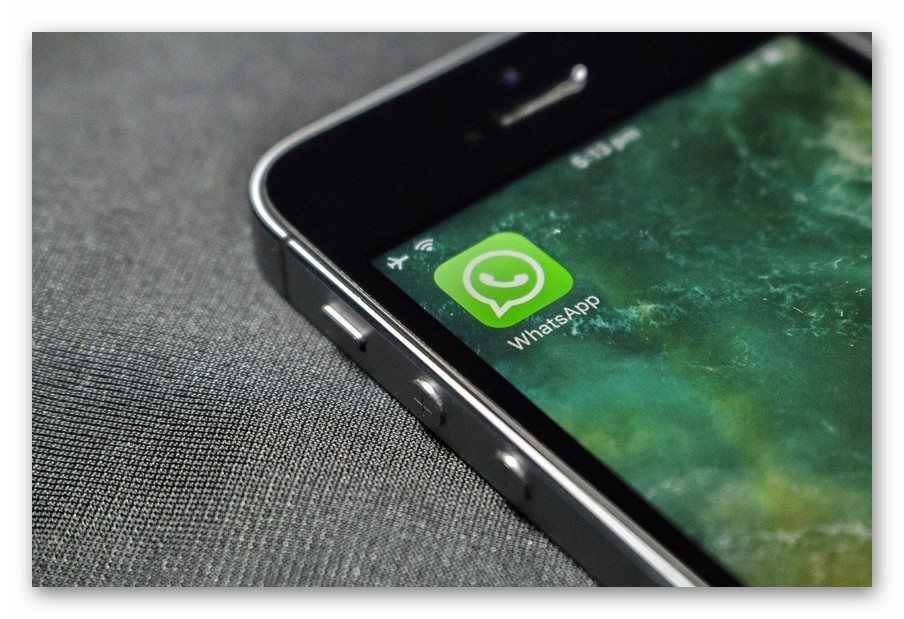
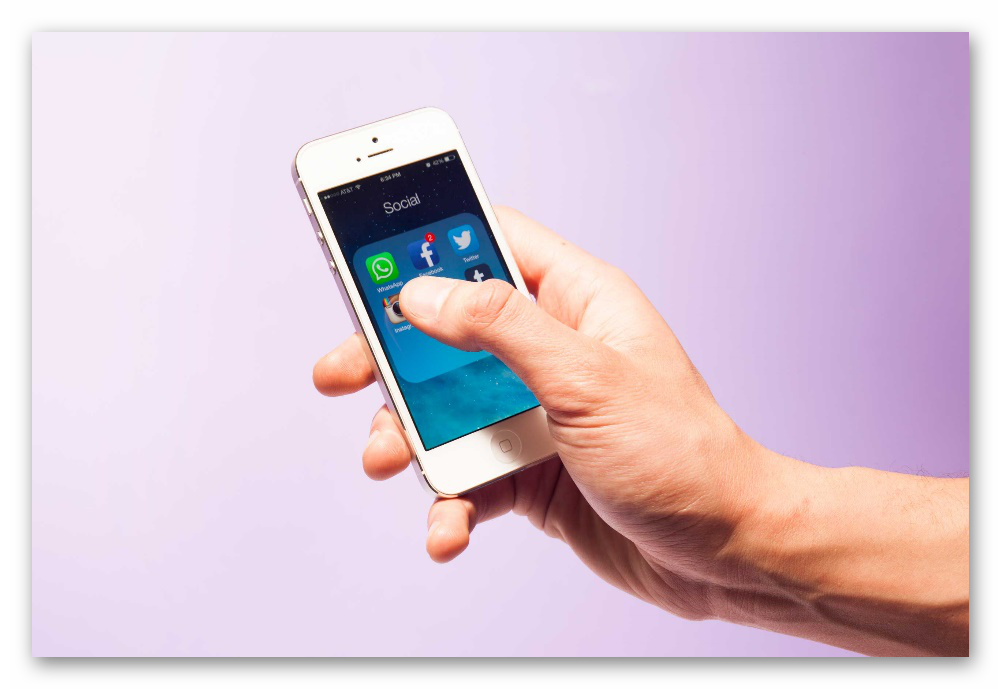
 На Андроиде тапните по пункту «Чаты», а затем – по иконке «Меню» в правом верхнем углу экрана.
На Андроиде тапните по пункту «Чаты», а затем – по иконке «Меню» в правом верхнем углу экрана.